在word文档中插入autocad图形的方法图解
发布时间:2016-12-23 来源:查字典编辑
摘要:我们在编辑WORD文档时,经常要加入一些图形,为了使文章达到图文并茂的效果。对此,小编总结出来一个很好的方法,供大家参考。方法/步骤1、打开...
我们在编辑WORD文档时,经常要加入一些图形,为了使文章达到图文并茂的效果。对此,小编总结出来一个很好的方法,供大家参考。
方法/步骤
1、打开AUTOCAD软件。

2、在上面画出你要在WORD文件中插入的图形。
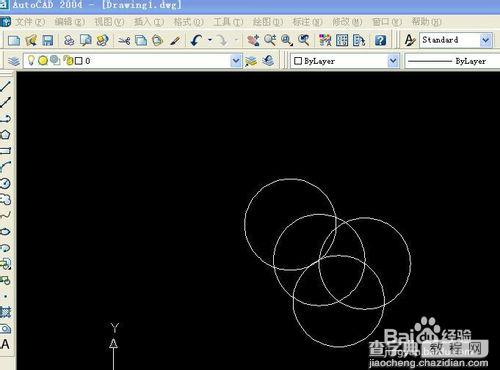
3、选择该图形
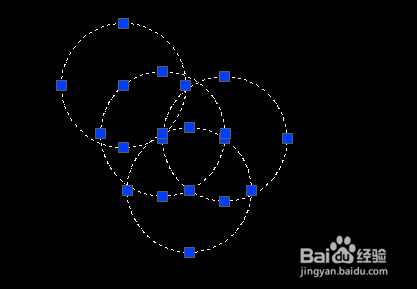
4、点鼠标右键下拉菜单选择复制。
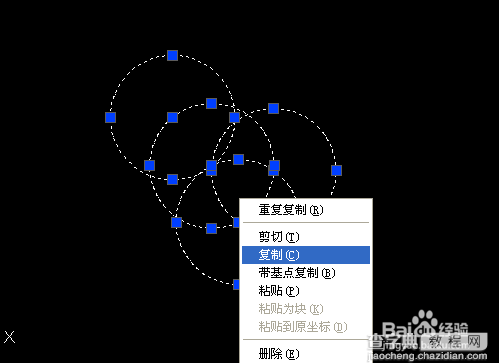
5、打开WORD软件。
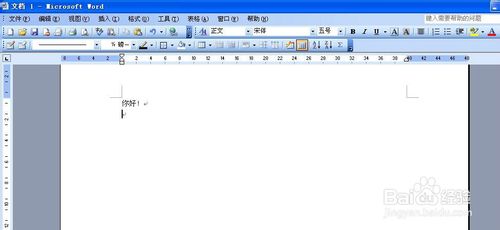
6、在指定光标处点鼠标右键下拉菜单选择粘贴。
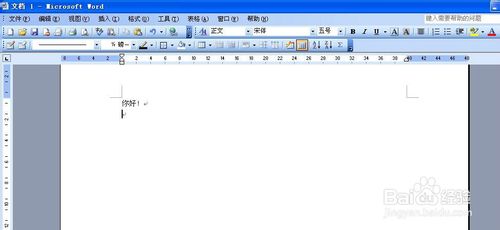
7、粘贴好如图所示:
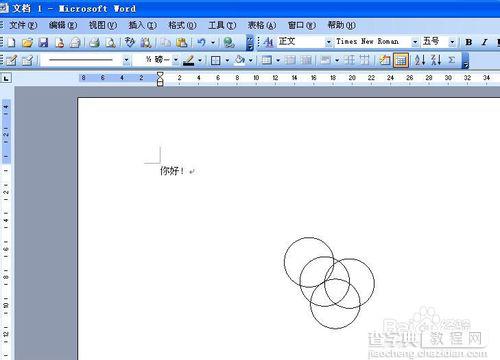
以上就是在word文档中插入autocad图形的方法图解,希望能对大家有所帮助!


